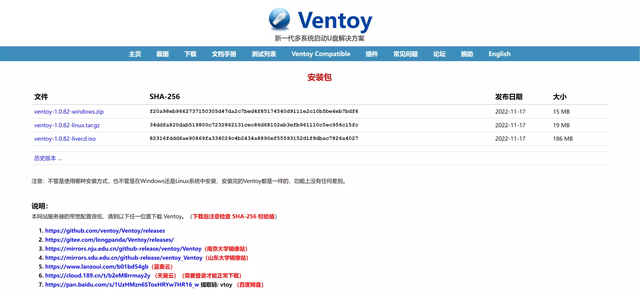电脑及网络安全知识-Windows下清除访问共享文件夹时的相关登录信息,我们都知道访问局域网后你的用户名和密码都会被保存下来,那如何清除电脑存储的账号信息(缓存的用户名和密码)。
一、安全需求在工作或学习中,我们常需要访问局域网内服务器或同事的的共享文件夹,如 \\192.168.1.8\tmtony\小辣椒 , 首次访问时,需要输入服务器或对方电脑共享文件夹共享时设置的正确的用户名和密码才可以进入,但登录后,即使没有勾选”保存密码”选项,电脑未重启或即便重启,有时下次登录时也可直接进入,这个功能能用户带来方便,但也带来严重的安全隐患。
二、清除访问过的这些共享文件夹时的相关登录信息那如何才能清除本机Windows环境下访问过的这些共享文件夹时的相关登录信息
包括且不只包括以下内容:
1、共享文件夹的目标电脑名或IP地址(删除已有的连接)
2、登录的用户名和密码
三、使用命令行命令Net use来清除已保存的映射目录或连接路径1、使用cmd 进入命令行
2、当在命令提示窗口输入net use命令
会显示本机缓存的共享登录信息,如果你想切换用户,则可以删除那条缓存的记录即可。
3、删除单个或全部连接信息
使用net use \192.168.0.8 /delete即可
如果要删除多条缓存或全部缓存则要使用net use * /delete,这个命令会提示确认信息在删除每条记录之前,因此当进行到你想要删除的记录时按Y回车即可。
当完成上述命令后,再重新登录时就会提示输入用户名和密码啦。如果还是不提示,可直接进入的话,就要继续后面的步骤了。
四、删除登录共享文件夹的用户名及密码信息使用操作系统自带的工具来删除已存储的共享文件夹电脑登录信息,更加直观,具体操作如下:
1、Windows XP系统在Windows XP下,控制面板->用户帐户,选择当前使用的用户,例如,如果当前用户是Administrator,则在用户帐户窗口里选择 Administrator,点击“管理我的网络密码”,在弹出的“存储用户名和密码”的窗口里,选中要删除的项,点击右侧的[删除] 按钮即可。
2、Windows Server 2003在WindowsServer 2003 中,控制面板->存储的用户名和密码,点击修改或删除即可。
3、Windows 7在Windows7下,控制面板->用户帐户和家庭安全->凭据管理器,即可看到登录信息管理页面,删除或编辑某一个登录信息即可。
4、Windows 10 /11控制面板->用户帐户->凭据管理器,即可看到登录信息管理页面,删除或编辑某一个登录信息即可。
分web凭据和Windows凭据
完成上述各步骤后,再重新登录时就会提示输入用户名和密码啦。
如果不想在控制面板一层一层这样逐个打开的话,也可使电脑用命令行快速打开:“开始”,单击“运行”,键入“control userpasswords2”或 输入“control keymgr.dll”,然后按 Enter,打开后,再单击“高级”选项卡,然后单击“管理密码”,也可进入这个画面。
五、注意事项正常使用上面的方法均可立即清除登录信息,但有时也会例外,无论是移除所有存储的密码,还是使用net use * /d删除所有的已有连接,有时可能都需要重新启动计算机才会生效,重启后再访问该共享文件夹的时候,重新出现输入用户名和密码的提示。如果您不希望重启计算机的话,也可以在Windows服务中重启“workstation”服务也可。
做到以上这几点,这样就确保别人不会在使用你的电脑时,使用之前的登录信息而访问本身无权访问的共享文件夹或文件了。这样确保你的数据更加安全。
六、互联网安全如果电脑连接外网,则为了保障数据安全,主要需要做到以下几点
1、建立良好的上网习惯和安全的操作方式,避免因不当的操作而造成损失。 2、在公共场所使用电脑时,要注意不要随便打开别人的文件;也不要打开陌生人的邮件和链接 3、不要轻易相信别人发给你的消息及附带链接 4、不轻易将个人信息透露给陌生人。 5、使用复杂的密码,定期变更 6、更新安全软件及杀毒软件。并建立安全的防火墙 7、外设使用前一定要杀毒 8、定期隔离异地备份(切记切记)
网络安全只有你在丢失数据后你才能感受它的重要性,如同健康,只有你失去时才会去悔恨。上面的安全步骤并不多,但有可能让你挽回数十年的企业数据或几百万的损失。
希望对您有用,也可收藏 点赞及关注我们
电脑